正常情况下设置虚拟内存可以在内存不够的情况下将缓存先放在硬盘上,解决内存不足问题,而有的小伙伴在设置虚拟内存之后被提示内存不足,这时候就需要调整虚拟内存大小,那么要如何操作呢?下面就跟着小编一起来看看操作步骤吧。
Win10调整虚拟内存大小的方法
1、进入win10系统桌面鼠标右键我的电脑选择属性打开。
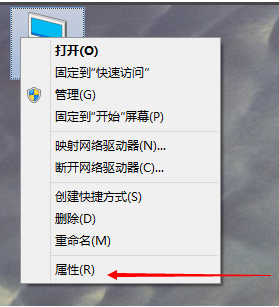
2、在打开的系统属性界面中点击界面左下方的高级系统设置打开。
3、在弹出的界面中切换到高级选项,然后点击性能右下边的设置按钮打开。#f#
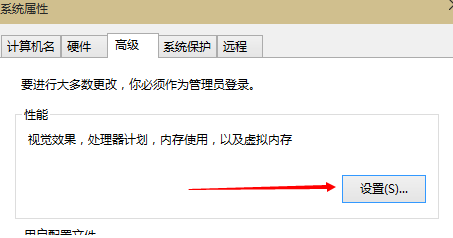
4、接着会弹出性能选项界面,点选上方的高级,选择更改打开。
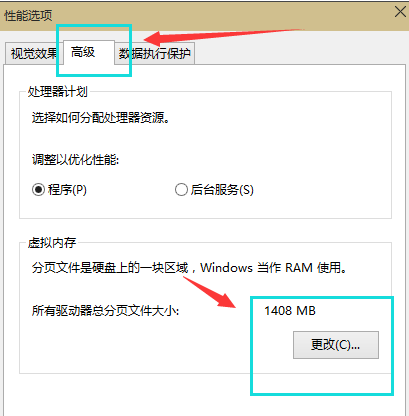
5、将虚拟内存界面上的自动管理XXX卡按摩的勾去除,,选择自定义,托管的系统选择C盘。
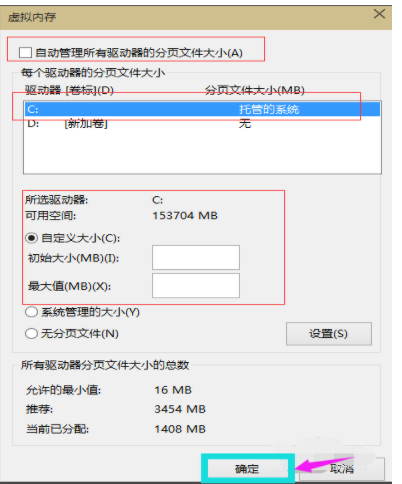
6、内存大小的设置一般为计算机物理内存的1.5-2倍即可,设置完毕后点击确认并重启电脑即可。
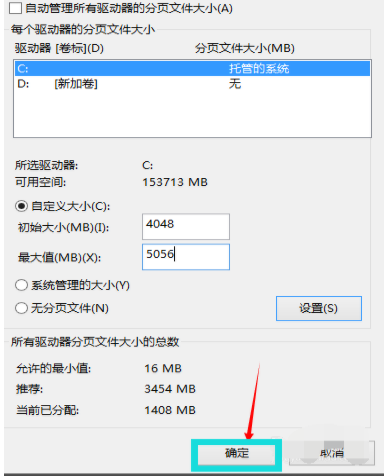
本篇关于win10系统调整虚拟内存大小的操作方法到这里已经讲解完了,有碰到一样情况的用户们可以采取上面的方法来处理,相信可以帮助到大家。





